Hanki Android 4.1.1 Jelly Bean HTC: llä
Team Venom on nyt julkaissut päivityksen Viper-sarjan mukautetulle ROM-levylle. Tämä uusi versio, numeroitu 3.1.4, perustuu Android 4.1.1 Jelly Bean -versioon. Tässä viestissä aiomme näyttää, kuinka Android 4.1.1 Viper S 3.1.4 Jelly bean asennetaan HTC Sensation- tai Sensation XE -laitteisiin.
Valmistele laite
- Lataa laitteen akku noin 60 prosenttiin.
- Varmuuskopioi tärkeät yhteystiedot, tekstiviestit ja puhelulokit.
- Pääsy pääkäyttäjälle laitteellasi.
- Asenna laitteeseen viimeisin TWRP- tai CWM Recovery -ohjelma.
- Ota laitteesi USB-virheenkorjaustila käyttöön.
- Avaa laitteen käynnistyslataus.
Huomautus: Mukautettujen palautusten, romien ja puhelimen juurtamiseen tarvittavat menetelmät voivat johtaa laitteen muuriin. Laitteen juurtuminen myös mitätöi takuun, eikä se ole enää oikeutettu ilmaisiin laitepalveluihin valmistajilta tai takuupalvelujen tarjoajilta. Ole vastuullinen ja pidä nämä mielessä ennen kuin päätät edetä omalla vastuullasi. Jos vahinko tapahtuu, meitä tai laitteen valmistajia ei pitäisi koskaan pitää vastuullisina.
Lataa
- ViperS 3.1.4 yhdestä näistä linkkeistä:
- Täysi ROM Mirror 1 - dev-isännältä
- OTA-tiedosto Mirror 1: stä - Päivitä 3.1.2 / 3: stä 3.1.4: ään - dev-isäntä
Asenna Android 4.1.1 Viper S 3.1.4 Jelly Bean HTC Sensation / Sensation XE -kameralla
- Aseta ladattu ROM-tiedosto laitteen SD-kortin juureen.
- Irrota laite tietokoneesta ja katkaise se käytöstä.
CWM-palautuskäyttäjät (täyden ROM-tiedoston kanssa)
- Katkaise laitteesta virta ja avaa se käynnistyslataimen / pikalatamoodin aikana. Voit tehdä tämän pitämällä äänenvoimakkuutta alhaalla ja virta-näppäimellä, kunnes teksti näkyy näytöllä.
- Siirry palautustilaan.
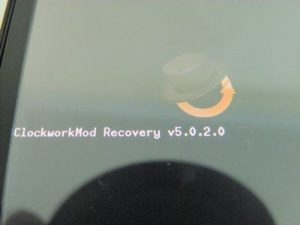
- Valitse vaihtoehto Pyyhi välimuisti

- Siirry Advanceiin ja siellä, valitse Devlik Wipe Cache

- Valitse Pyyhi data / Tehdasasetusten palautus

- Siirry kohtaan Asenna Zip SD-kortilta. Nyt pitäisi avata toinen ikkuna edessäsi.

- Valitse vaihtoehto Valitse Zip from SD Card

- Valitse ViperSC2_3.1.4.zip-tiedosto. Varmista, että haluat asentaa sen seuraavaan näyttöön.
- Siirry asennusvalikkoon ja valitse tietojen pyyhkiminen. Toinen näyttö tulee näkyviin. Valitse sieltä molemmat asennusprosessit.
- Odota asennus loppuun.
- Valitse "++++++++ Go Back" ja palaa sitten edelliseen näyttöön.

- Valitse vaihtoehto uudelleenkäynnistysjärjestelmä nyt. Laite käynnistyy uudelleen.
CWM-palautuskäyttäjät (OTA-tiedostolla)
- Palautuksessa, siirry kohtaan Asenna zip SD-kortista. Toinen ikkuna pitäisi avata.
- Valitse vaihtoehdoista Valitse zip SD-kortilta
- Valitse tiedosto OTA_3.1.2-3.1.4.zip. Aloita asennus.
- Kun asennusvalikko avautuu, älä valitse vaihtoehtoa Pyyhi data -asetusta, valitse Asenna ilman pyyhintä -vaihtoehtoa.
TWRP-käyttäjät (täysi-ROM-tiedosto)
- Napauta pyyhkäisypainiketta. Valitse Järjestelmä, Data ja Välimuisti.
- Pyyhkäise vahvistusliukusäädin
- Palaa päävalikkoon. Napauta asennuspainiketta.
- Etsi ViperSC2_3.1.4.zip-tiedosto. Pyyhkäise liukusäädin sisään.
- Valitse asennusvalikosta Pyyhi data. Valitse seuraavassa näytössä molemmat asennusprosessit.
- Napauta uudelleenkäynnistys ja järjestelmä käynnistyy uudelleen.
TWRP-käyttäjät (OTA-tiedostolla)
- Napauta palautuksen päävalikossa asennuspainiketta.
- Etsi ViperSC2_3.1.4.zip-tiedosto. Pyyhkäise liukusäädin asentaaksesi.
- Napauta uudelleenkäynnistys, jos haluat käynnistää järjestelmän uudelleen.
- Valitse asennusvalikosta Asenna ilman pyyhkimistä.
Vianmääritys: Bootloop-virhe
Jos sen jälkeen, kun olet asentanut tiedostot ja käynnistänyt laitteen uudelleen, etkä voi siirtyä HTC-logoikkunaan minuutin kuluttua, suorita seuraavat vaiheet:
- Tarkista, että Fastboot / ADB on määritetty tietokoneellesi.
- Poimi ladattu .zip-tiedosto ja etsi tiedosto bot.img. Löydät sen joko Kernal tai Main Folder
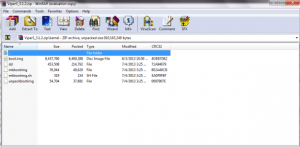
- Kopioi ja liitä tämä boot.img-tiedosto Fastboot-kansioon
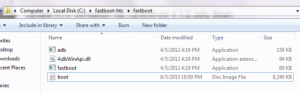
- Katkaise laitteesta virta ja avaa se käynnistyslataimen / pikalatamoodin aikana.
- Avaa komentorivi Fastboot-kansiossa pitämällä vaihtonäppäintä ja napsauttamalla hiiren kakkospainikkeella mitä tahansa tyhjää aluetta.
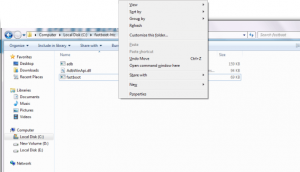
- Kirjoita seuraava komento ja paina Enter: fastboot flash boot boot.img
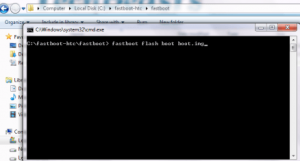
- Kirjoita seuraava komento: fastboot reboot
![]()
Laitteen pitäisi nyt käynnistyä uudelleen ja voit ohittaa HTC-logon.
Oletko asentanut Viper S 3.1.4 -laitteen laitteellesi?
Jaa kokeilemalla alla olevaan kommenttikenttään.
JR
[embedyt] https://www.youtube.com/watch?v=0oxppBziJ6k[/embedyt]






